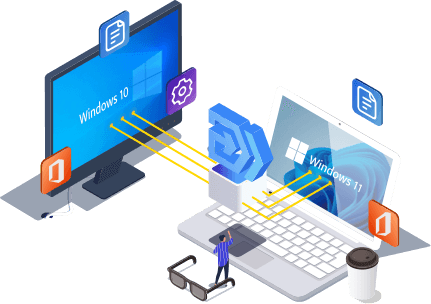Pouvez-vous transférer un logiciel vers un nouvel ordinateur [sûr et efficace]
Vous passez à un nouvel appareil et souhaitez transférer toutes les données existantes sur votre nouveau PC. Cependant, transférer des programmes installés d’un ancien PC vers un nouveau n’est pas un simple copier-coller via une clé USB. La première question qui surgit est la suivante : pouvez-vous transférer un logiciel vers un nouvel ordinateur ? Continuez à lire cet article d' EaseUS et découvrez la réponse.
Pouvez-vous transférer un logiciel vers un nouvel ordinateur
Oui, vous pouvez transférer des logiciels, des fichiers, des paramètres et même des licences vers un nouvel ordinateur. Cependant, déplacer manuellement un logiciel vers un autre PC n’est pas simple.
Le processus devient complexe car tous les composants du programme ne sont pas stockés au même endroit et sont dispersés. Si nous souhaitons les déplacer vers un nouveau PC, il n'est pas sûr que les fichiers du programme, le registre, le répertoire et les données associées puissent ou non être coordonnés. Alors, comment transférer complètement un logiciel vers un nouvel ordinateur ?
Deux façons efficaces de transférer des logiciels vers un nouvel ordinateur
Pour transférer un logiciel vers un autre PC, vous pouvez vérifier les deux méthodes avec les étapes détaillées que nous fournissons ci-dessous.
- Méthode 1. Transférer automatiquement le logiciel vers un nouvel ordinateur
- Méthode 2. Transférer manuellement le logiciel vers un nouvel ordinateur
Méthode 1. Transférer automatiquement le logiciel vers un nouvel ordinateur
EaseUS Todo PCTrans Professional est un outil efficace et sécurisé pour transférer tous vos programmes et fichiers logiciels d'un PC à un autre. Cet outil permet de déplacer tous vos programmes, logiciels et applications installés vers un autre PC sans réinstallation.
Il offre des fonctionnalités puissantes pour vous aider à déplacer des logiciels tels que les applications Microsoft Office et Adobe avec leurs clés de produit. Vous pouvez même transférer la licence Windows vers un autre PC . Le processus se déroule automatiquement, sans que vous ayez à faire d'autre travail que la réactivation des programmes sur le nouveau PC.
Étape 1. Exécutez EaseUS Todo PCTrans sur les deux PC
Téléchargez EaseUS Todo PCTrans et vous serez dans l'interface PC à PC.
Étape 2. Choisissez la direction du transfert – Ancien ou Nouvel ordinateur
"Ceci est un nouveau PC" - Transférez toutes les données de l'ancien ordinateur distant vers le nouvel ordinateur actuel.
"Ceci est un ancien PC" - Transférez toutes les données de l'ancien appareil actuel vers un nouvel ordinateur.

Étape 3. Connectez deux ordinateurs
1. Sélectionnez votre PC cible à connecter via son adresse IP ou le nom de l'appareil et cliquez sur « Connecter ».
2. Entrez le mot de passe de connexion de votre PC cible et cliquez sur "OK" pour confirmer.
Si vous n'avez pas vu le PC cible dans les appareils répertoriés, vous pouvez également cliquer sur « Ajouter un PC » pour connecter manuellement le PC cible en saisissant son adresse IP ou le nom de l'appareil.

Étape 4. Sélectionnez les applications, les programmes et les logiciels et transférez-les vers l'ordinateur cible.
1. Vous pouvez sélectionner et choisir ce que vous souhaitez transférer de l'ordinateur actuel vers le PC cible.
2. Après avoir sélectionné les applications et programmes souhaités, cliquez sur « Transférer » pour démarrer le processus de transfert.

Outre le transfert de programmes et de fichiers vers un autre ordinateur, il vous permet également de déplacer des programmes entre des lecteurs , de désinstaller complètement des programmes, de sauvegarder et de restaurer, etc. Si vous rencontrez des problèmes de transfert, cet outil de transfert de données peut vous aider.
Méthode 2. Transférer manuellement le logiciel vers un nouvel ordinateur
Pour déplacer manuellement des programmes vers un disque dur externe ou un PC, nous devons utiliser un disque dur externe ou une clé USB physiquement amovible pour copier et porter les applications. Cette méthode présente de nombreuses complexités en raison des applications non portables et de l'assemblage des fichiers dans les répertoires appropriés.
Avant de passer aux étapes, vous devez faire attention à deux choses si vous utilisez un disque externe pour le transfert : les programmes pris en charge via cette méthode et les préparatifs.
Programmes pris en charge :
- Logiciel qui ne nécessite pas d'installation.
- Programmes et logiciels portables.
- Fichiers programmes avec extension .exe.
Les préparatifs:
- Une clé USB ou un disque dur externe.
- Recherchez et organisez les fichiers d'installation et les fichiers .EXE pour le transfert.
- Sauvegardez l'activation ou la clé de produit : chaque fois que vous transférez des programmes et des logiciels, il existe un risque de plantage. Nous pouvons recevoir le logiciel en panne en utilisant la clé de sauvegarde dans de tels cas.
Étapes pour copier manuellement les programmes d'un PC à un autre :
Étape 1. Connectez le disque dur externe cible ou la clé USB à l'ancien PC et copiez les programmes et logiciels que vous souhaitez transférer.

Étape 2. Éjectez la clé USB ou le disque dur de l'ancien PC.
Étape 3. Connectez-le au nouveau PC et copiez et collez les programmes sur le disque dur du nouveau PC.
Étape 4. Configurez les paramètres du programme requis pour que le logiciel s'exécute et réactivez-les.
Une fois le processus terminé, deux cas se présenteront. La première est qu’il fonctionne correctement si le processus s’exécute correctement. Si le programme ne fonctionne pas, vous devez trouver le programme d'installation d'origine (téléchargé ou sur DVD/CD) et l'installer. Parmi les deux méthodes, le processus recommandé consiste à utiliser le logiciel tiers EaseUS Todo PCTrans dans la méthode 1 , car il prend en charge toutes ces limitations et termine l'ensemble du processus en un seul clic.
Si vous trouvez cette page utile, n'oubliez pas de la partager avec vos amis et votre famille.
Conclusion
Pouvez-vous transférer un logiciel vers un nouvel ordinateur ? Il ressort très clairement des deux méthodes que la réponse est OUI. Le processus manuel est un processus fastidieux impliquant beaucoup de complexités, et le processus automatique d'EaseUS Todo PCTrans est fortement recommandé pour le faire rapidement car il peut tout transférer facilement vers un nouvel ordinateur portable ou PC.
Tu pourrais aussi aimer:
Pouvez-vous transférer un logiciel vers un nouvel ordinateur FAQ
Voici quelques-unes des FAQ les plus fréquemment posées sur le sujet. Si vous avez des questions similaires, j'espère que cela vous aidera.
1. Comment puis-je tout transférer de mon ancien ordinateur vers mon nouvel ordinateur Windows 10 ?
Vous pouvez soit transférer manuellement les fichiers à l'aide d'un disque dur externe, soit utiliser un outil logiciel très efficace comme EaseUS Todo PCTrans pour terminer le processus en un seul clic. Il transfère également des fichiers, des programmes, des logiciels sous licence et des comptes d'utilisateurs.
2. Comment transférer les programmes installés ?
Utilisez l'application tierce EaseUS Todo PCTrans pour transférer les programmes installés. Il est complexe de le faire manuellement, car il nécessite de collecter tous les fichiers associés et de les réassembler ainsi que de les réinstaller.
3. Puis-je déplacer les fichiers du programme vers un autre lecteur sans les réinstaller ?
Oui, vous pouvez déplacer les fichiers du programme vers un autre lecteur sans les réinstaller. Mais pour qu’ils fonctionnent correctement, ils doivent être bien coordonnés dans les répertoires prenant en charge le système d’exploitation. Cela peut entraîner des problèmes tels qu'un espace disque faible et des problèmes de SSD, utilisez donc un outil de transfert fiable d'EaseUS pour ce faire.
Avis de Produit
-
EaseUS Todo PCTrans Free est une solution logicielle utile et fiable créée pour servir dans les opérations de migration d'ordinateurs, que ce soit d'une machine à une autre ou d'une version antérieure de votre système d'exploitation à une plus récente.
En savoir plus -
EaseUS Todo PCTrans est créé par les gens d'EaseUS, qui fabriquent des outils incroyables vous permettant de gérer vos sauvegardes et de récupérer vos disques durs morts. Bien que ce ne soit pas un outil officiel, EaseUS a la réputation d'être très bon avec ses logiciels et son code.
En savoir plus
-
Il offre la possibilité de déplacer l'intégralité de votre compte utilisateur depuis votre ancien ordinateur, ce qui signifie que tout est rapidement migré. Vous conservez votre installation Windows (et les pilotes appropriés pour votre nouveau PC), mais vous récupérez également toutes vos applications, paramètres, préférences, images, documents et autres données importantes.
En savoir plus
Articles associés:
-
Comment désinstaller Adobe Creative Cloud | 3 méthodes
![author icon]() 21/05/2024
21/05/2024 -
Comment transférer des programmes installés et des données vers un nouveau disque dur
![author icon]() 21/03/2024
21/03/2024 -
Comment copier MS Office vers une clé USB (y compris Word, Excel, PPT)
![author icon]() 21/03/2024
21/03/2024 -
Tout ce que vous devez savoir sur Zinstall et ses alternatives gratuites en 2024
![author icon]() 21/03/2024
21/03/2024
EaseUS Todo PCTrans
EaseUS Todo PCTrans permet de transférer les paramètres, les applications et les données entre les PC et les disques durs. Votre logiciel polyvalent de transfert et de migration de PC pour mettre à niveau les appareils sans réinstallation.
Avis de Produit